
Impostare il driver di stampa
Voce di menu
Impostare le seguenti voci nel driver di stampa.
Voce di menu
Montaggio (Opuscolo)
Posiz. rilegatura
Ampiezza libro
Formato Originale
Direzione originale
Formato carta
Vassoio carta
Impostare are anche quanto segue nella finestra Stampa dell'applicazione.
Copie
Scegliere l'origine carta in base al formato pagina PDF.
Suggerimenti
Quando si imposta il driver di stampa, accertarsi che non vi siano impostazioni precedenti rimaste in ogni voce nelle schede Layout, Finitura, Copertina, ecc.
Impostazione della finestra Proprietà
Aprire i dati originali con l'applicazione e fare clic su Stampa nel menu File.
L'esempio E (E_sample.pdf) è usato in questo esempio.
Selezionare la stampante da usare per la stampa e fare clic su Proprietà.
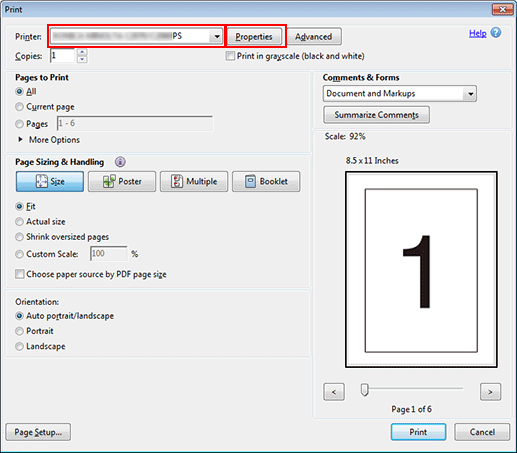
Fare clic sulla scheda Layout, e impostare le seguenti voci.
Esempio:
Elemento
Impostazione
Montaggio
Opuscolo
Posiz. rilegatura
Rilegatura sinistra
Ampiezza libro
Verificato
Formato Originale
A4
Direzione originale
Verticale
Formato carta
Predefinito
spiegazione aggiuntivaSe le impostazioni specificate nell'anteprima non sono visualizzate, fare clic su Acquisisci informazioni periferica nella scheda Configura per ottenere le informazioni periferica.
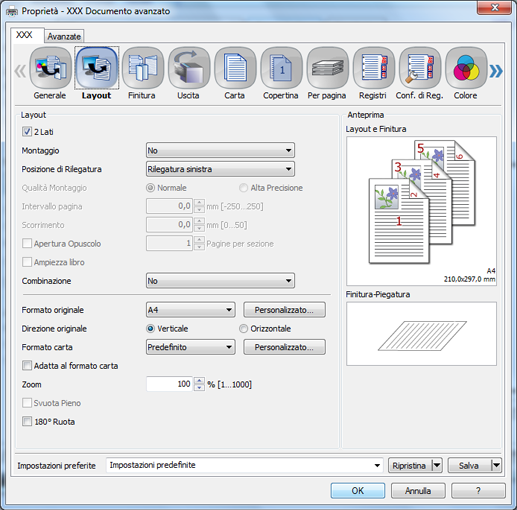
Fare clic sulla scheda Carta, quindi fare clic su Acquisisci dati della carta e del vassoio.
Quando i dati vassoio e carta sono stati acquisiti, è visualizzato un segno di spunta verde
 .
.spiegazione aggiuntivaSe non è stato possibile acquisire i dati vassoio e carta, è visualizzato un segno di spunta a x rosso
 . Verificare se un vassoio carta opzionale è montato correttamente.
. Verificare se un vassoio carta opzionale è montato correttamente.
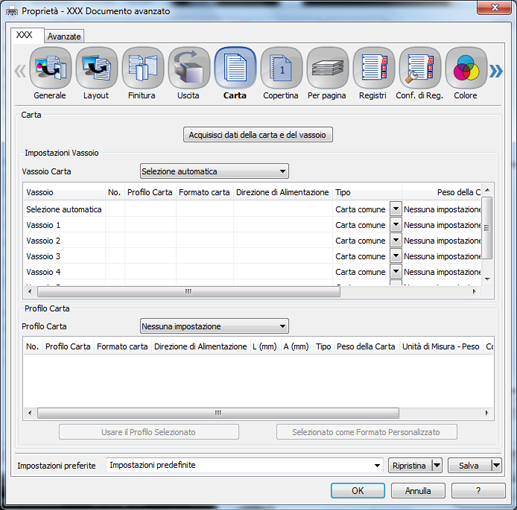
Selezionare un vassoio in Vassoio carta, quindi fare clic su OK.
Esempio: qui la spiegazione presume che la carta (A3: Bordo Breve) sia stata impostata nel Vassoio 2.
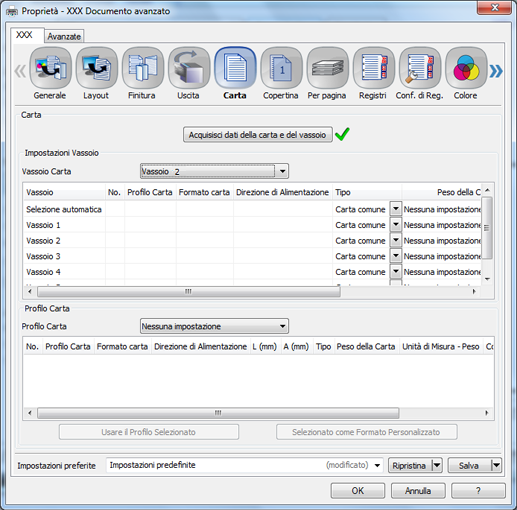
Uscita
Accedere a Copie nella scheda Stampa, quindi selezionare Scegliere l'origine carta in base al formato pagina PDF, e fare clic su Stampa.
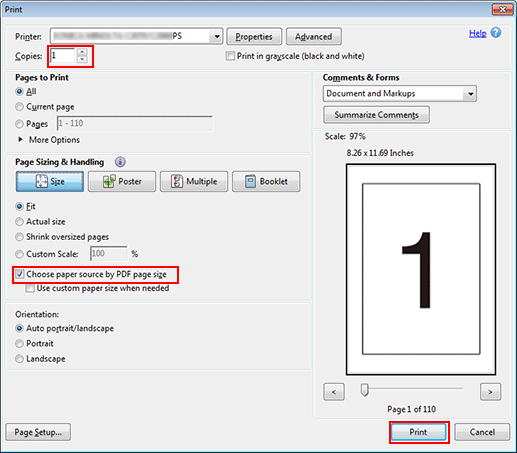
Viene avviata la stampa. Una volta completata la stampa, andare aVerificare la finitura, e verificare la finitura del documento stampato.
